iPhoneの画面を一番暗い状態から、さらに暗くする方法
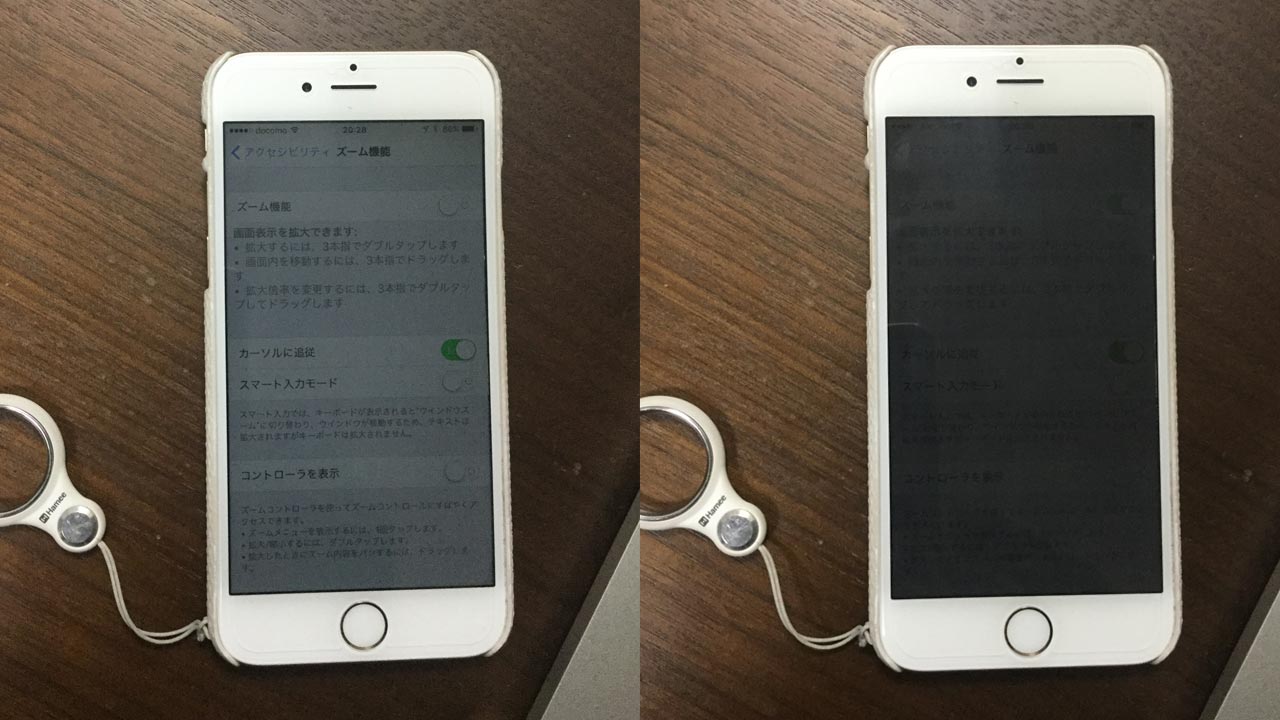
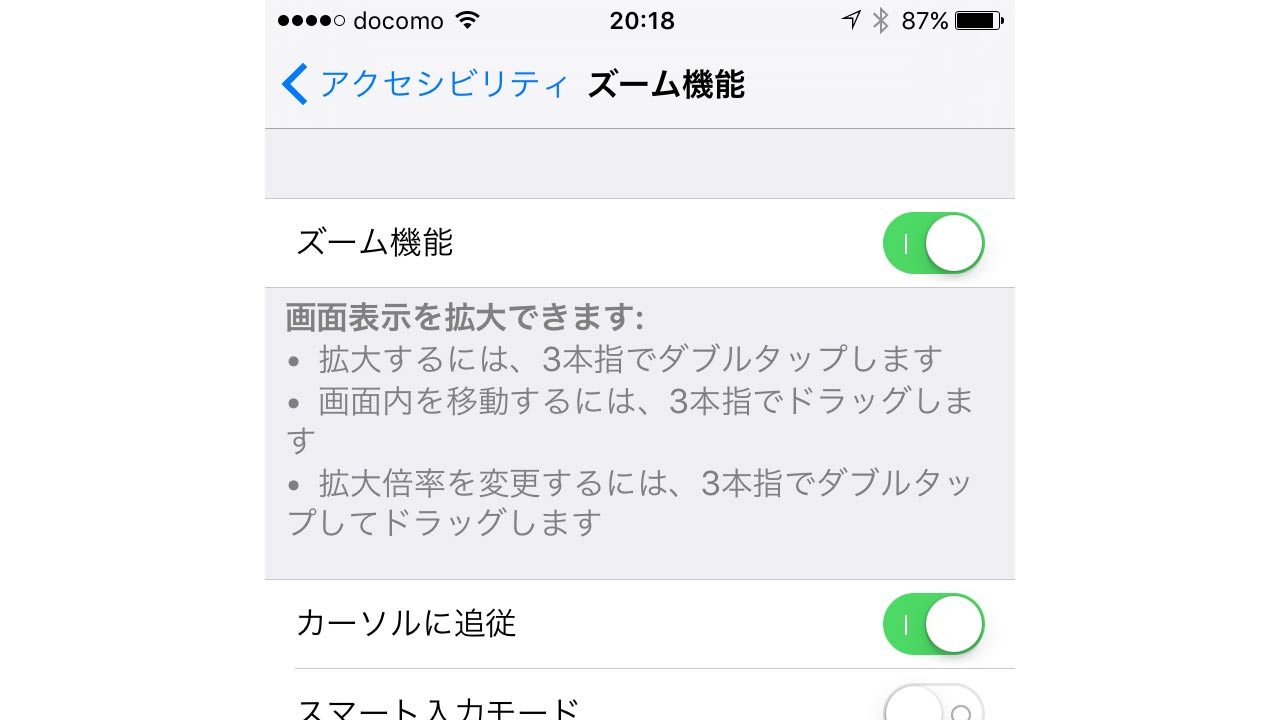
「ほほ〜っ! 暗くなりますね…」
暗い所でiPhoneを操作する時に、そのままでは明るすぎて眩しいので画面を暗くすることが多いかと思います。
また、電車の中など、他の人が周りにいる時、標準設定で一番暗くしても結構画面の確認ができてしまい
「覗かれて見られてしまうかも…」
といった心配もしばしば。
では
「さらに画面を暗くすることができるのでしょうか…?」
できます。
「アクセシビリティ」を使ってみましょう。
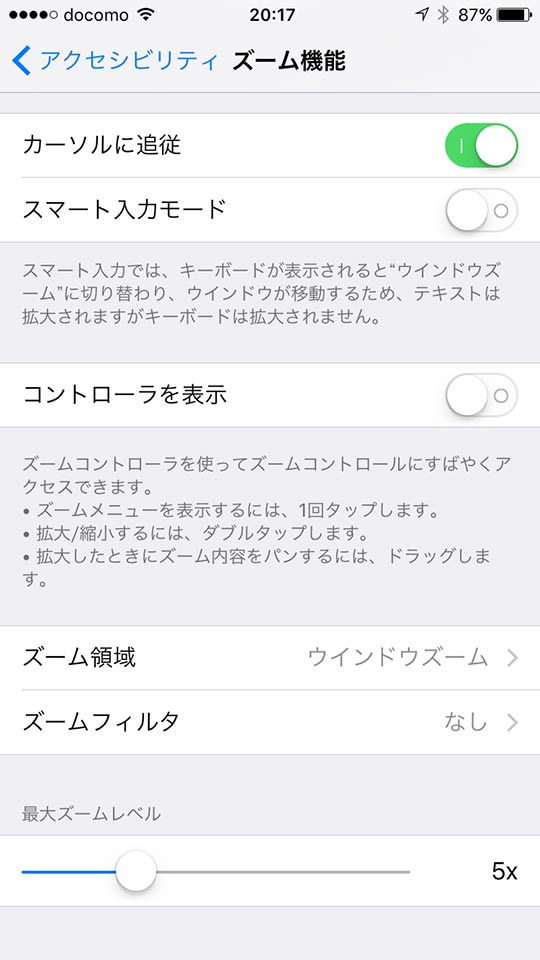
「設定」→「一般」→「アクセシビリティ」→「ズーム機能」→「ズーム領域」を
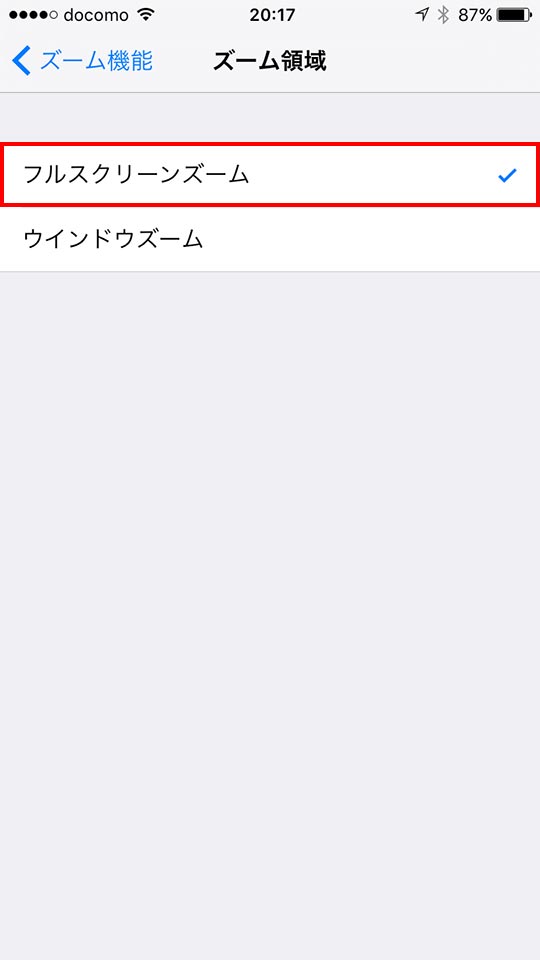
「フルスクリーンズーム」に。
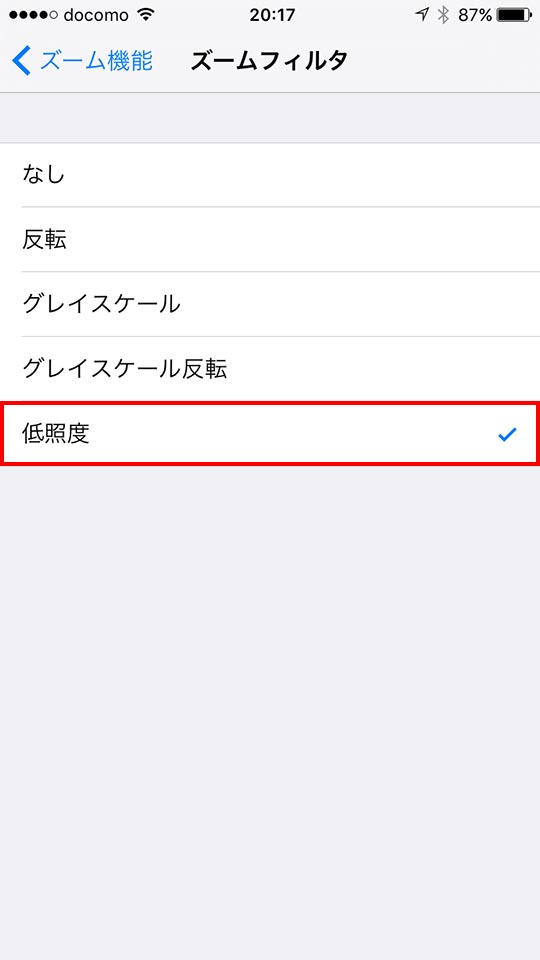
そして「ズーム機能」に戻って「ズームフィルタ」から「低照度」に。
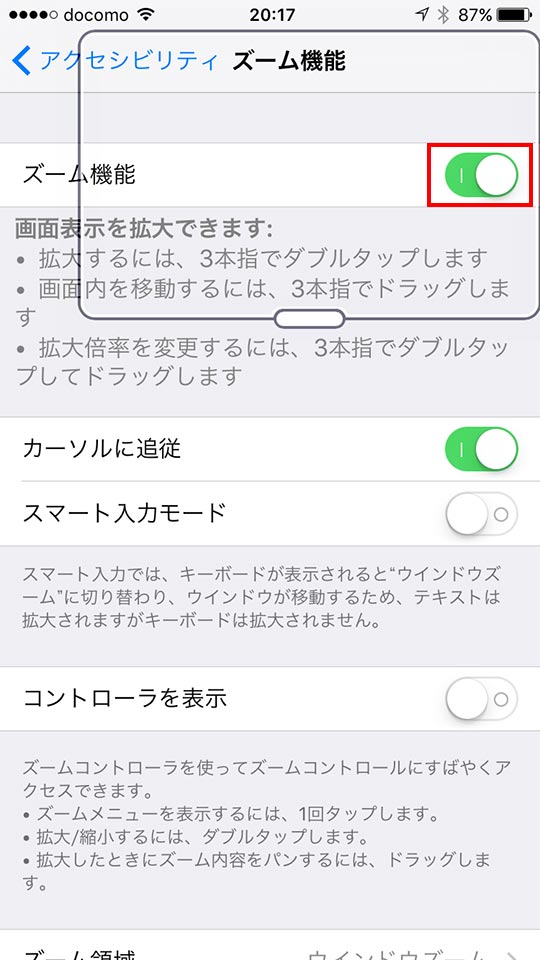
その後「ズーム機能」に戻り「ズーム機能」を「オン」にすることで低照度モードになります。
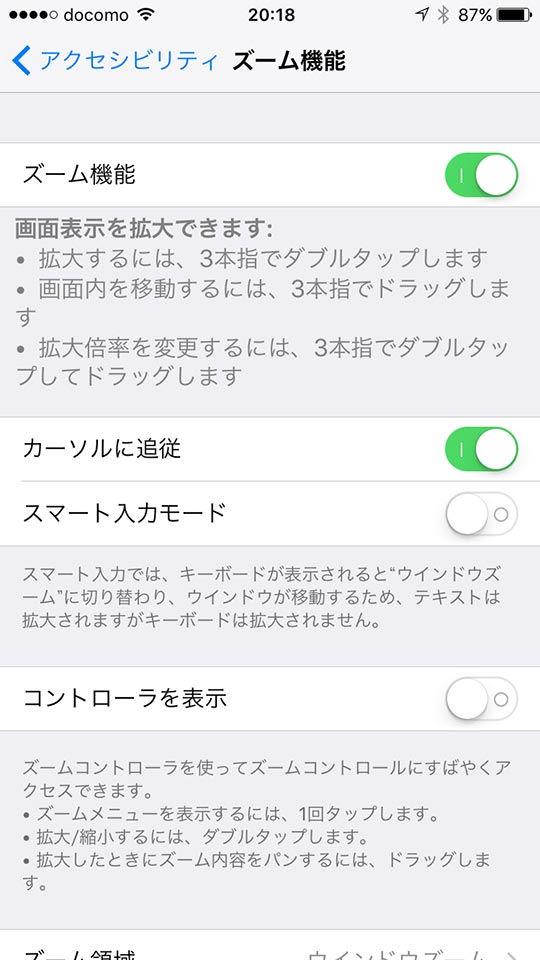
画面は拡大モードになりますが、3本指でダブルタップすると通常表示に戻ります。
標準機能で画面の明るさを最低にすることで、従来より暗い表示になります。
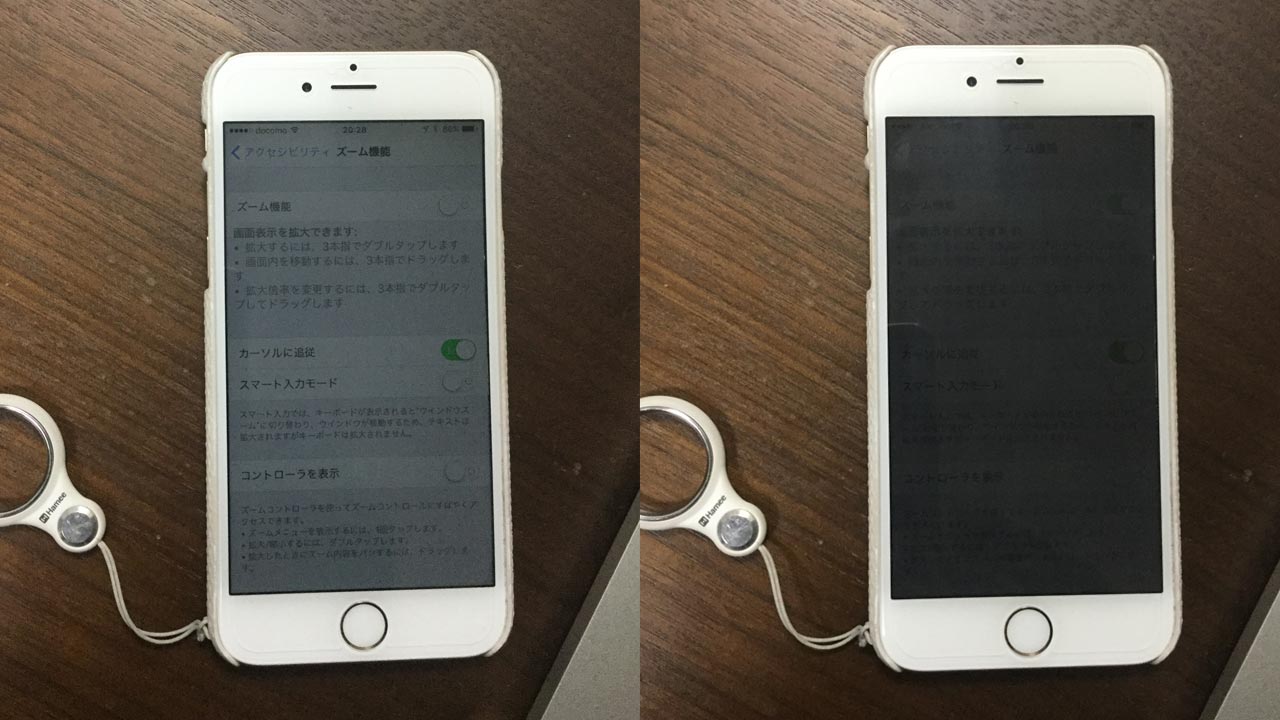
左の画像が標準で一番暗い状態で、右の画像が低照度モードを組み合わせました。確かに照度差がありますよね。
